> 旅游
电子表格中如何隐藏空白无数据的表格(excel怎么隐藏没有数据的行)
导语:办公软件操作技巧097:如何隐藏excel表格中没有数据的空白区域
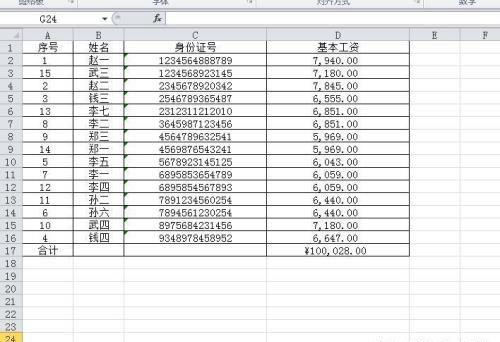
在日常工作中,我们编辑好了excel表格以后,有时为了突出显示表格数据内容,或者为了后期编辑表格数据区时不受干扰等原因,可以把表格中没有数据的多余空白区域隐藏起来,如下图一为数据正常显示,图二为隐藏空白区域以后的效果。
图一
图二
今天就来和大家分享如何隐藏excel表格中没有数据的空白区域。
操作步骤:第1步:先单击选中数据区域右侧的第一个空白列,如下图中的E列,然后按下快捷组合键“Shift+Ctrl+向右箭头键”;
快捷组合键“Shift+Ctrl+向右箭头键”
第2步:这时数据区右侧的所有空白区域列就已经被全选中,在蓝色选中区域任意位置单击鼠标右键——>选择“隐藏”选项,隐藏数据区右侧所有空白区域列;
隐藏右侧区域列
第3步:单击选中数据区域下方的第一个空白行,如下图中的18行,然后按下快捷组合键“Shift+Ctrl+向下箭头键”;
快捷组合键“Shift+Ctrl+向下箭头键”
第4步:这时数据区下方的所有空白区域行就已经被全选中,在蓝色选中区域任意位置单击鼠标右键——>选择“隐藏”选项,隐藏数据区下方所有空白区域行。
隐藏下方空白区域行
现在,数据区右侧和下方所有空白区域行列就都被隐藏看不到了,就如文章开头的图二所示。
本文内容由小涵整理编辑!